hosts文件如何屏蔽网站的步骤 如何使用hosts文件屏蔽网站
更新时间:2023-07-05 18:15:54作者:yang
hosts文件如何屏蔽网站的步骤,在计算机网络中,hosts文件是一种用于域名解析的重要文件,而通过编辑hosts文件,我们可以实现屏蔽指定网站的功能。具体步骤如下:首先,找到并打开操作系统中的hosts文件;其次,在文件末尾添加一行代码,格式为"127.0.0.1 网站域名",其中网站域名为待屏蔽的网站地址;最后,保存并关闭hosts文件,然后刷新DNS缓存。这样当我们尝试访问被屏蔽的网站时,计算机会将其定向到本地回环地址,从而无法正常访问。通过使用hosts文件屏蔽网站,我们可以有效地减少对一些不良、危险或无用网站的访问,提升网络安全性和效率。
具体方法:
1、找到系统中的“hosts”文件位置在:C:\Windows\System32\drivers\etc。
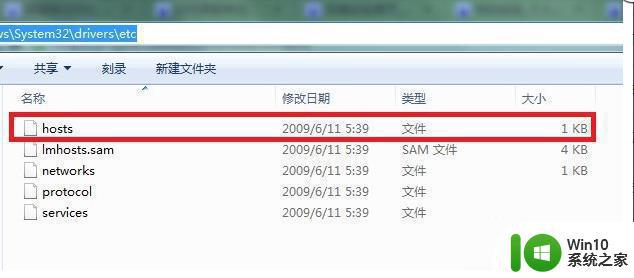
2、打开选项在“打开方式”中选择“记事本”。
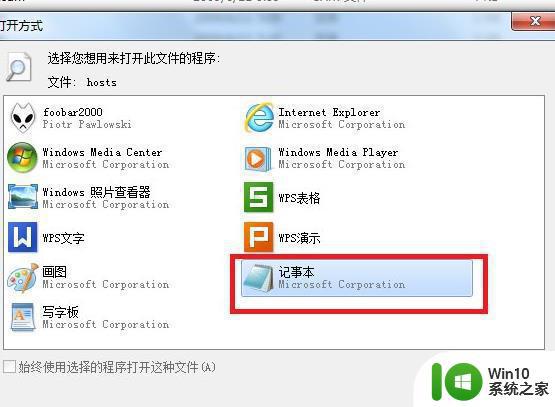
3、将需要屏蔽的网址输入进去(网址因人而异)。
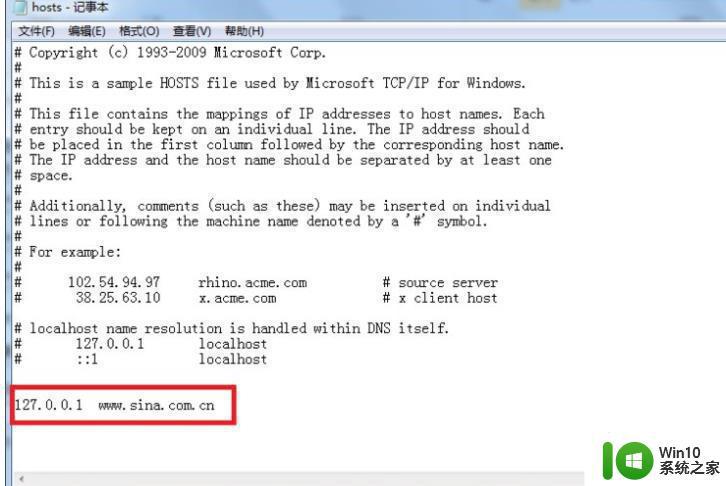
4、完成后点击“另存为”,文件名为“hosts”。
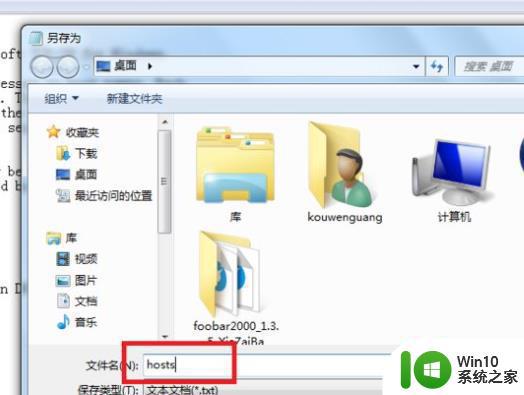
5、将后缀“txt”去除。

6、将保存的hosts文件复制到C:\Windows\System32\drivers\etc中覆盖。
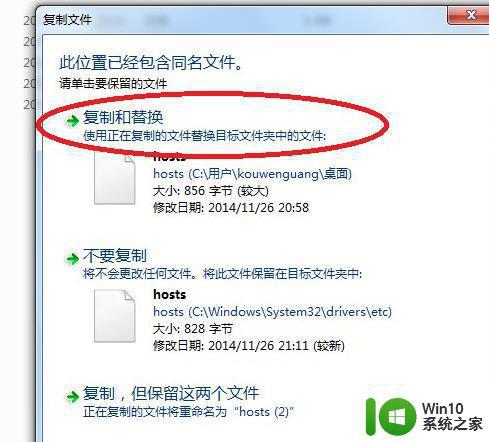
7、即可完成屏蔽。
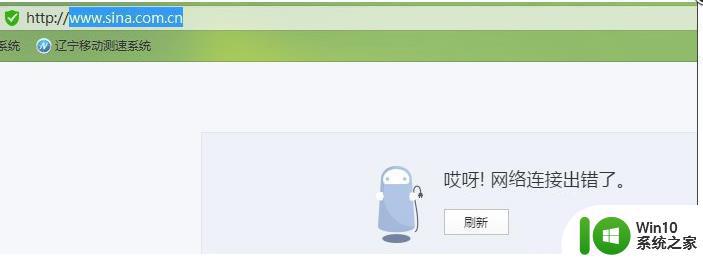
以上就是如何使用hosts文件屏蔽网站的步骤,如果还有不清楚的用户可以参考小编的步骤进行操作,希望这对大家有所帮助。
hosts文件如何屏蔽网站的步骤 如何使用hosts文件屏蔽网站相关教程
- mac系统hosts文件修改方法 如何修改mac系统hosts文件以实现网站屏蔽
- uc浏览器屏蔽网站如何解除 uc浏览器屏蔽网站解除方法
- 如何屏蔽特定网页 电脑如何屏蔽特定网站
- 怎么解除网站屏蔽 Edge浏览器如何关闭网址拦截功能
- 系统的hosts文件在哪里 如何修改电脑的hosts文件
- 如何打开hosts文件 hosts文件位置在哪里
- hosts文件在哪个文件夹 hosts文件位置在什么地方
- hosts文件异常怎么修复上网 hosts文件配置错误无法上网怎么解决
- win8 hosts文件修改的办法 win8 hosts文件路径
- 回收站文件恢复软件 如何永久删除回收站文件
- hosts文件配置异常修复失败的处理方法 hosts文件配置异常不能修复如何解决
- 网页显示adobe flash player已被屏蔽如何解决 adobe flash player已被屏蔽如何解决问题
- U盘装机提示Error 15:File Not Found怎么解决 U盘装机Error 15怎么解决
- 无线网络手机能连上电脑连不上怎么办 无线网络手机连接电脑失败怎么解决
- 酷我音乐电脑版怎么取消边听歌变缓存 酷我音乐电脑版取消边听歌功能步骤
- 设置电脑ip提示出现了一个意外怎么解决 电脑IP设置出现意外怎么办
电脑教程推荐
- 1 w8系统运行程序提示msg:xxxx.exe–无法找到入口的解决方法 w8系统无法找到入口程序解决方法
- 2 雷电模拟器游戏中心打不开一直加载中怎么解决 雷电模拟器游戏中心无法打开怎么办
- 3 如何使用disk genius调整分区大小c盘 Disk Genius如何调整C盘分区大小
- 4 清除xp系统操作记录保护隐私安全的方法 如何清除Windows XP系统中的操作记录以保护隐私安全
- 5 u盘需要提供管理员权限才能复制到文件夹怎么办 u盘复制文件夹需要管理员权限
- 6 华硕P8H61-M PLUS主板bios设置u盘启动的步骤图解 华硕P8H61-M PLUS主板bios设置u盘启动方法步骤图解
- 7 无法打开这个应用请与你的系统管理员联系怎么办 应用打不开怎么处理
- 8 华擎主板设置bios的方法 华擎主板bios设置教程
- 9 笔记本无法正常启动您的电脑oxc0000001修复方法 笔记本电脑启动错误oxc0000001解决方法
- 10 U盘盘符不显示时打开U盘的技巧 U盘插入电脑后没反应怎么办
win10系统推荐
- 1 电脑公司ghost win10 64位专业免激活版v2023.12
- 2 番茄家园ghost win10 32位旗舰破解版v2023.12
- 3 索尼笔记本ghost win10 64位原版正式版v2023.12
- 4 系统之家ghost win10 64位u盘家庭版v2023.12
- 5 电脑公司ghost win10 64位官方破解版v2023.12
- 6 系统之家windows10 64位原版安装版v2023.12
- 7 深度技术ghost win10 64位极速稳定版v2023.12
- 8 雨林木风ghost win10 64位专业旗舰版v2023.12
- 9 电脑公司ghost win10 32位正式装机版v2023.12
- 10 系统之家ghost win10 64位专业版原版下载v2023.12